Deaktiver Sticky keys og Filter key alternativer for å fikse problemet
- De Ctrl tasten ikke fungerer kan hindre deg i å bruke snarveier som CtrlC & V for å kopiere og lime inn tegn og andre tastekombinasjoner.
- Utdaterte tastaturdrivere og maskinvareproblemer kan stoppe Ctrl nøkkel fra å jobbe.
- Feilsøking av tastaturdrivere kan løse problemet.

XINSTALLER VED Å KLIKKE LAST NED FILEN
- Last ned Outbyte Driver Updater.
- Start den på din PC for å finne alle de problematiske driverne.
- Etterpå, klikk Oppdater og bruk valgt for å få de nyeste driverversjonene.
- OutByte Driver Updater har blitt lastet ned av 0 lesere denne måneden.
Ctrl-tasten som ikke fungerer på datamaskinen din er et tilbakevendende tastaturproblem som påvirker noen Windows-brukere. Dette problemet er spesielt opprørende på grunn av Ctrl-tastens betydning for bruk av hurtigtastene siden de fleste av dem er avhengige av sammenkoblingen med andre taster.
Følgelig gjør dette brukere nysgjerrige på de potensielle løsningene for å få Ctrl-tasten til å fungere eller om den krever bruk av et eksternt tastatur. Derfor vil denne artikkelen gi en detaljert veiledning om hvordan du fikser det.
Hvorfor fungerer ikke Ctrl-tasten min?
- Hvis venstre Ctrl ikke fungerer, kan det skyldes at interne komponenter eller mekanismer er skadet eller løsnet.
- Utdaterte eller ødelagte tastaturdrivere kan føre til funksjonsfeil på taster, inkludert Ctrl-tasten, og kan føre til at Ctrl + hvilken som helst tast ikke fungerer.
- Noen programmer eller verktøy som kjører på datamaskinen din kan forstyrre funksjonen til Ctrl-tasten på grunn av inkompatibel eller dårlig programmert programvare.
- Ctrl-tasten kan være deaktivert eller endret gjennom tilgjengelighetsinnstillinger.
- Systemomfattende innstillinger eller tastatursnarveier som er konfigurert på datamaskinen din, kan påvirke virkemåten til Ctrl-tasten, og føre til at Ctrl-tasten ikke virker.
- Maskinvareproblemer med tastaturet eller datamaskinen kan føre til at taster ikke fungerer.
- Feil eller feil i operativsystemet kan føre til at bestemte taster, inkludert Ctrl-tasten, slutter å fungere.
Disse potensielle årsakene er generelle, og årsaken til hver bruker kan variere avhengig av forekomsten. Derfor tar vi deg gjennom noen detaljerte trinn for å løse at Ctrl-tasten ikke fungerer.
Hva kan få en nøkkel til å slutte å virke?
- De interne komponentene eller mekanismene til nøkkelen kan bli skadet eller løsnet, noe som hindrer den i å registrere tastetrykk.
- Hvis tastaturet er koblet til datamaskinen via en kabel, kan en løs eller skadet tilkobling føre til at tastene slutter å fungere.
- Tastehetten eller den underliggende brytermekanismen kan bli skadet eller utslitt, og hindrer den i å koble seg inn i bryteren og resultere i at nøkkelen ikke fungerer.
- Elektromagnetiske solide felt eller interferens fra elektroniske enheter i nærheten kan forstyrre tastatur- og datamaskinsignalene.
- En nøkkel kan slutte å fungere på grunn av en produksjonsfeil, inkludert defekte komponenter eller monteringsproblemer som hindrer nøkkelen i å fungere som tiltenkt.
Det er viktig å merke seg at den spesifikke årsaken til en ikke-fungerende tast kan variere avhengig av tastaturmodellen, dens design og individuelle omstendigheter.
Hvordan fikser/låser jeg opp Ctrl-tasten min?
Før du prøver noen feilsøkingstrinn, anbefaler vi at du følger følgende foreløpige kontroller for å se om det fungerer:
- Inspiser og rengjør hele tastaturet eller det venstre panelet for å fjerne rusk eller skitt som påvirker funksjonaliteten.
- Start datamaskinen på nytt for å løse midlertidige programvareproblemer eller konflikter som hindrer Ctrl-tastens funksjonalitet.
- Slå av bakgrunnsapper og deaktiver midlertidig nyinstallert programvare eller verktøy for å identifisere om de forårsaker konflikter med Ctrl-tasten.
- Koble et annet USB-tastatur til datamaskinen og sjekk om Ctrl-tasten fungerer med det nye tastaturet. Hvis den gjør det, kan problemet være med det originale tastaturet.
- Åpne tastaturet på skjermen for å se om det er et maskinvareproblem.
- Utfør en Windows-oppdatering for å feilsøke feilene som påvirker tastaturytelsen.
Fortsett med løsningene som er skissert nedenfor hvis de foreløpige kontrollene ovenfor ikke kan løse problemet:
1. Oppdater tastaturdriverne
- trykk Windows + R tastene for å spørre Løpe vindu, skriv devmgmt.msc, og klikk OK å åpne Enhetsbehandling.
- Utvid Tastatur oppføring, høyreklikk på tastaturenhetene, og velg deretter Oppdater driveren fra rullegardinmenyen.
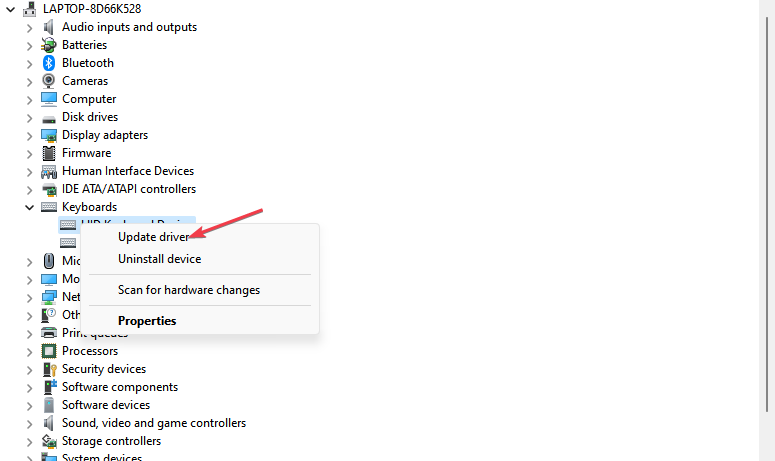
- Klikk på Søk automatisk etter oppdatert driverprogramvare.
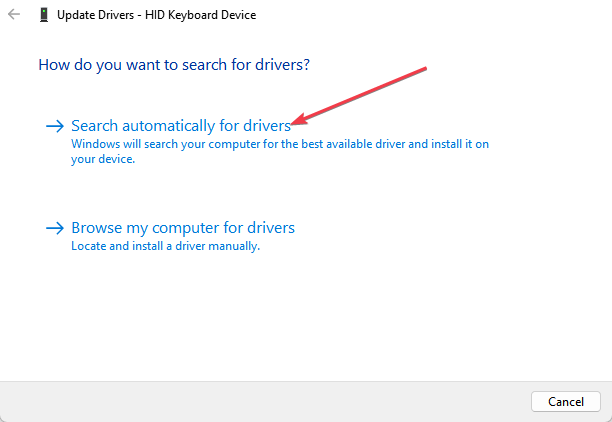
- Start PC-en på nytt og sjekk om problemet vedvarer.
Oppdatering av tastaturdriveren vil fikse kompatibilitetsproblemer som gjør at Ctrl-tasten ikke fungerer som forventet. Det løser feil som Ctrl C Ctrl V som ikke fungerer på din PC.
Les vår guide for andre trinn for oppdatering av drivere på Windows-PCer hvis du har noen problemer.
- Last ned og installer Outbyte Driver Updater-appen.
- Start programvaren og vent til appen oppdager alle inkompatible drivere.
- Nå vil den vise deg en liste over alle utdaterte drivere du kan velge de til Oppdater eller Overse.

- Klikk på Oppdater og bruk valgt for å laste ned og installere de nyeste versjonene.
- Start PC-en på nytt for å sikre at endringene er gjort.

Outbyte driveroppdatering
Hold enheten frisk ved å la OutByte Driver Updater finne de nyeste driveralternativene.2. Kjør feilsøkingsprogrammet for maskinvare
- Venstreklikk på Start knapp, skriv Ledeteksten, og klikk på Kjør som administrator alternativ.
- Klikk Ja på Brukerkontokontroll (UAC) ledetekst.
- Skriv inn følgende og trykk Tast inn å åpne Windows Feilsøking for maskinvare og enheter:
msdt.exe -id DeviceDiagnostic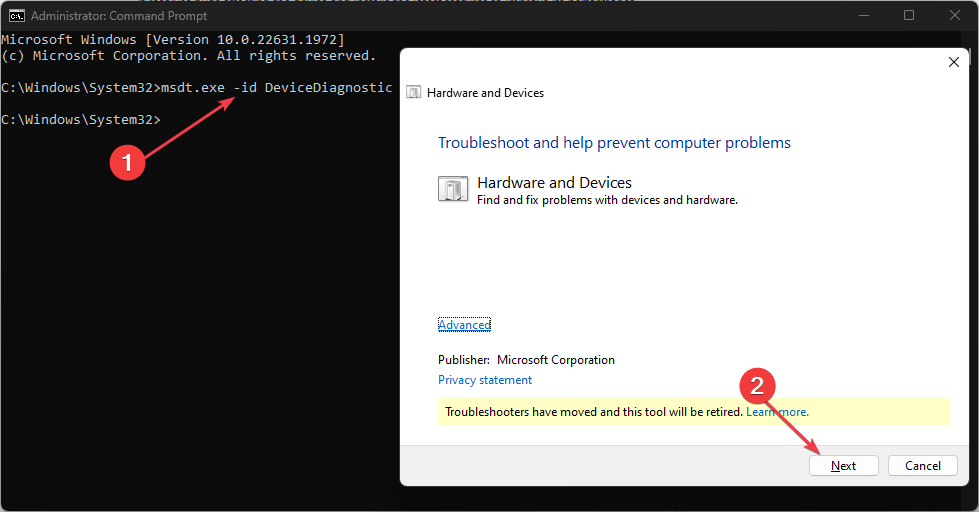
- Klikk Neste for å fortsette med skanningen og feilsøkingsprosessen.
- Etter feilsøkingen, prøv å utføre oppgaven og sjekk om den fungerer.
Å kjøre feilsøkingsverktøyet for maskinvare og enheter vil løse problemer med maskinvaretilkobling som kan forårsake feilen.
Les vår veiledning om hvordan du fikser Kommandoprompt fungerer ikke på din PC.
3. Deaktiver klebrige taster og filtertastalternativer
- trykk Windows + Jeg tastene for å åpne Innstillinger app.
- Klikk på tilgjengelighet og klikk på Tastatur i menyen til venstre.
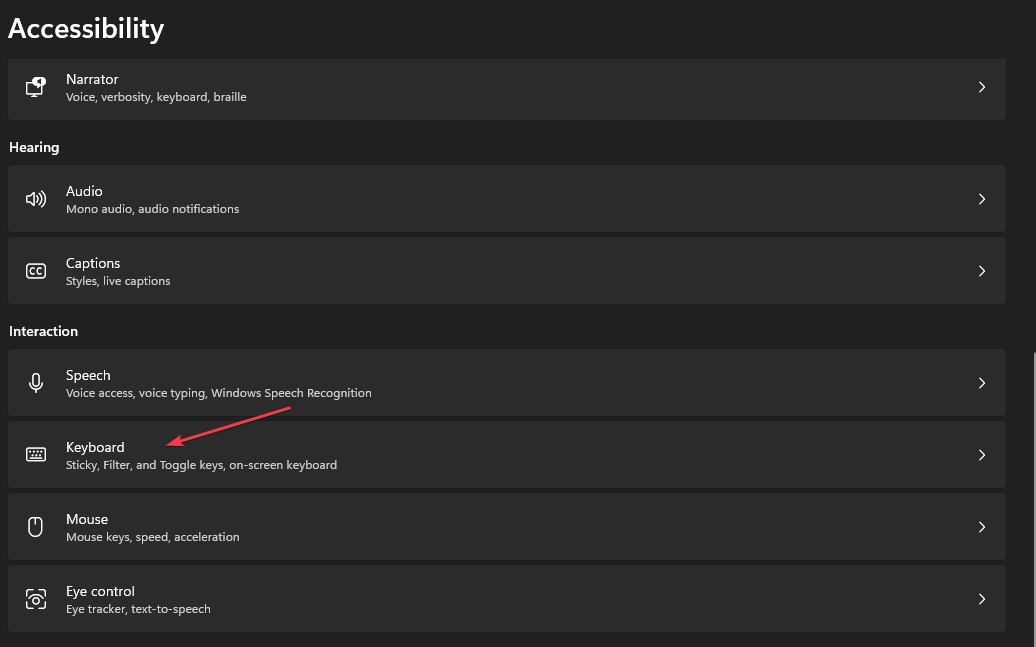
- Finn Klistrete nøkler alternativet, og slå av bryteren.
- Velg Filtertaster, og slå av alternativet.
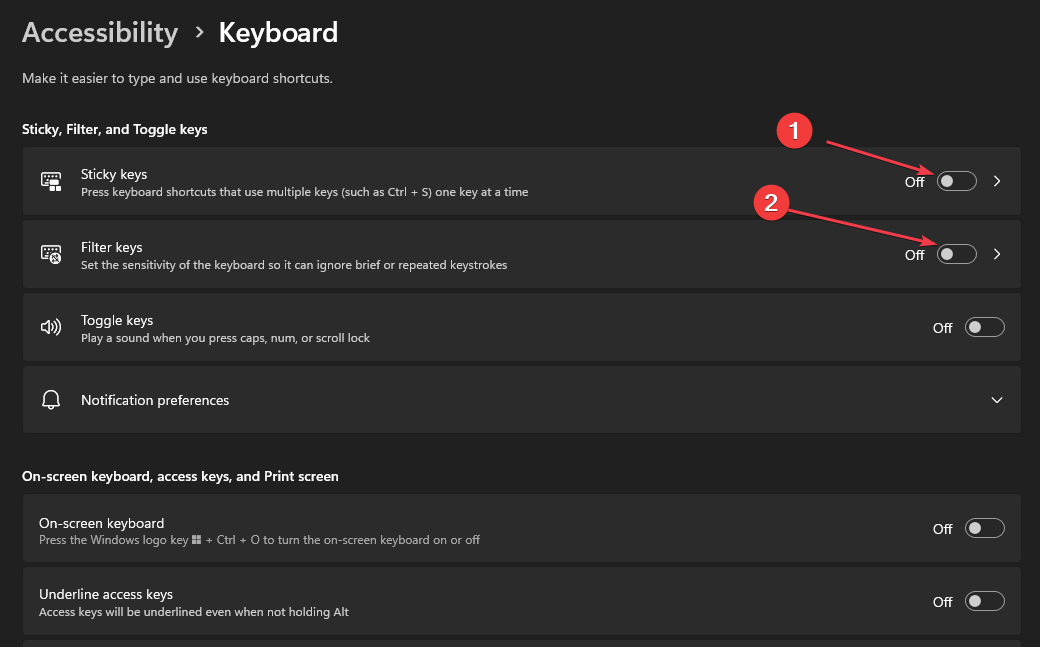
- Lukk Innstillinger app og start PC-en på nytt for å utføre endringene.
Å slå av Sticky- og Filter-tastene vil avslutte deres respektive funksjoner og løse knappekombinasjoner som kan påvirke Ctrl-tastens funksjonalitet.
- Tilbaketasten fungerer ikke? Hvordan fikse det og alternativer
- En nettside skrives ikke ut? Her er hva du kan gjøre for å fikse det
- Fix: Noen knapper mangler i Epson Scan 2
- Epson Scan 2-feil E425-B101: Slik fikser du det raskt
- Fix: Ingen signal på skjermen, men PC-en fungerer
Finnes det en alternativ tast til Ctrl?
Nei, og ja. I noen situasjoner kan du bruke Skifte eller Alt nøkkel for å erstatte Ctrl tast, for eksempel når du velger filer, uthever innhold osv.
Imidlertid Ctrl nøkkelen er avgjørende for PC-snarveiene. De alternative nøklene er bare funksjonelle ved å erstatte den i mindre tilfeller. Derfor er hacket for de fleste brukere tastaturet på skjermen for å velge nøkkelen.
Dessuten dekker de ovennevnte rettelsene flere vinkler av potensielle årsaker til at Ctrl-tasten ikke fungerer og er nyttige uansett årsak. Vi har også en detaljert artikkel om Windows-tasten fungerer ikke og måter å løse problemet på.
Til slutt kan du være interessert i hva du skal gjøre hvis venstre Shift-tast virker ikke på datamaskinen din.
Legg gjerne igjen spørsmål og forslag i kommentarfeltet nedenfor.
Opplever du fortsatt problemer? Løs dem med dette verktøyet:
SPONSERT
Noen driverrelaterte problemer kan løses raskere ved å bruke en skreddersydd driverløsning. Hvis du fortsatt har problemer med driverne, er det bare å installere OutByte driveroppdatering og få den i gang umiddelbart. La den derfor oppdatere alle drivere og fikse andre PC-problemer på kort tid!


